Рисовать фигуры в PowerPoint очень легко, так как предоставляются различные готовые фигуры, так что вы можете вставить одну или две фигуры в один клик. Тем не менее, вы можете запутаться, когда вы хотите нарисовать идеальный круг в PowerPoint. В галерее PowerPoint Shape нет формы круга! Как нарисовать идеальный круг в PowerPoint 2016/2013/2010/2007? Вы можете воспользоваться овальной формой, чтобы создать идеальный круг.
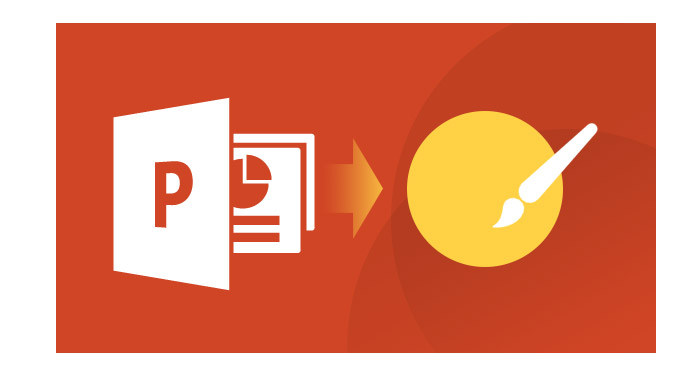
Шаг 1 Запустите PowerPoint. Как правило, PowerPoint начинается с нового слайда в презентации. Вы можете изменить макет слайда на пустой, щелкнув вкладку «Главная»> «Макет»> «Пустой».
Шаг 2 Выберите овальную форму. Вы можете найти эту опцию обычно на вкладке «Вставка» в верхнем меню инструмента, независимо от того, какую версию PowerPoint вы используете.
PowerPoint 2016/2013: «Вставка»> «Фигуры»> Выберите овальную форму.
PowerPoint 2010: группа «Вставка»> «Иллюстрации»> «Фигуры»> Выберите овальную форму.
PowerPoint 2007: вкладка «Главная»> группа «Рисование»> «Фигуры»> Выберите овальную форму.
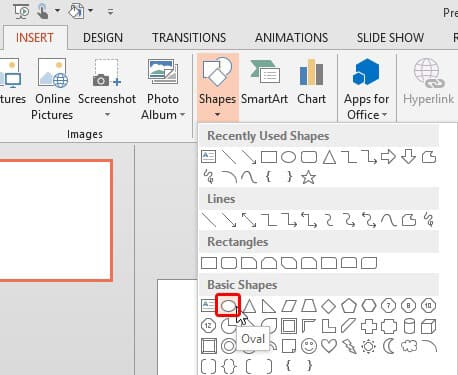
Шаг 3 Нажмите в любом месте на слайде, чтобы добавить овальную форму в заранее определенном размере, обычно 1 дюйм х 1 дюйм. Так как высота и ширина одинаковы, вы обнаружите, что этот овал уже круг! Для изменения размера удерживайте нажатой клавишу «Shift», одновременно перетаскивая любой из четырех угловых маркеров, чтобы сохранить пропорцию окружности (чтобы круг не стал овалом).
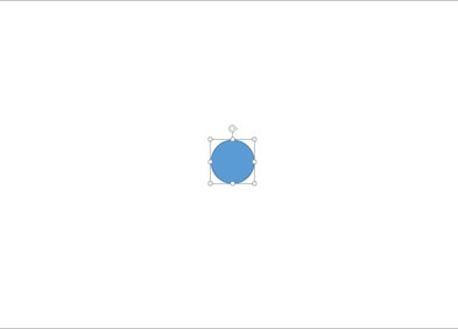
Шаг 4 Или нажмите и перетащите овальную форму, удерживая нажатой клавишу «Shift», чтобы высота и ширина были одинаковыми. Кроме того, вы можете удерживать клавишу «Ctrl» плюс клавишу «Shift», чтобы нарисовать круг в центре слайда. Этот метод также может реализовать идеальный круг в презентации PowerPoint.
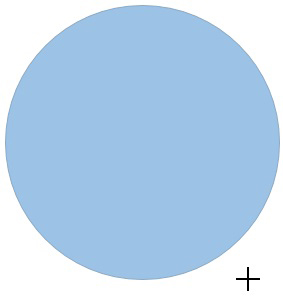
Шаг 5 Сохраните презентацию.
Вы уже знали, как сделать идеальный круг в PowerPoint? Для более креативной презентации PowerPoint вы познакомитесь с Конвертер PPT в видео / DVD, С помощью этой программы вы можете превратить презентацию PowePoint в креативное видео или DVD.
Основные особенности:
Удобно конвертировать PowerPoint в видео.
Эффективно конвертировать PowerPoint в DVD.
Мощно предлагать эффективные режимы конвертирования.
Поддержка нескольких форматов видео и пакетного преобразования.
Первоклассная скорость конвертирования и простой интерфейс.
Интересует как конвертировать PowerPoint в видео / DVD? Просто скачайте его и попробуйте бесплатно.


